ОЗУ, при этом, на индикаторе вся отображенная до этого информация стирается. Если курсор находится в последней позиции последней строки, и нажимается ещё одна информационная клавиша, то данный символ записывается на место первой позиции первой строки, а записанный ранее символ теряется.
1.3 Режим редактирования
При нажатии клавиши «стрелка влево» курсор перемещается на одну позицию влево. Если курсор находится в начале любой строки (кроме первой),то он переходит в последнюю позицию предыдущей строки. Если курсор находится в начале первой строки, то он переходит в последнюю позицию последней строки.
Стрелка вправо
При нажатии клавиши «стрелка вправо» курсор сдвигается на одну позицию вправо. Если курсор находится в последней позиции любой строки (кроме последней), то он переходит в начальную позицию следующей строки.
Если курсор находится в последней позиции последней строки, то он переходит в начало первой строки.
Стрелка вниз
При нажатии клавиши «стрелка вниз» курсор перемещается в ту же позицию следующей строки. Если курсор находится в последней строке, то он переходит в ту же позицию нулевой строки.
Стрелка вверх
При нажатии клавиши «стрелка вверх» курсор переходит в ту же позицию предыдущей строки. Если курсор находился в нулевой строке, то он переходит в ту же позицию последней строки.
ENTER
Если нажать клавишу «Entеr», то во все позиции, начиная с текущей и до последней позиции данной строки включительно, становятся пустыми
(заполняются пробелами), а курсор переходит к начальную позицию следующей строки. Если курсор находился в последней строке, то он переходит в начальную позицию первой строки.
DEL
При нажатии клавиши «DEL», символ, записанный в текущей позиции, теряется. Вся информация, записанная после текущей позиции, сдвигается влево, а в последней позиции последней строки появляется пустота (пробел). Курсор не меняет своей позиции. Если курсор находится в последней позиции последней строки, то в этой позиции появляется символ пробела без сдвига информации
INS
Курсор поводится к нужной позиции (клавишами «стрелка вправо» и «стрелка влево»), и при нажатии любой клавиши в текущей позиции появляется соответствующий символ, при этом информация с текущей позиции и до предпоследней позиции последней строки сдвигается вправо. При этом последний символ последней строки стирается, а курсор остаётся на прежней позиции.
RESET
При нажатии клавиши «Reset» происходит сброс информации всех позиций во всех строках. Курсор переходит в первую позицию первой строки и можно осуществлять ввод новой информации.
Всего в данной системе используется 56 клавиш, из них 48 информационных, 7 функциональных.
Проектируемая СОИ основывается на программируемом контроллере клавиатуры и индикации (ПККИ) КР580ВВ79, который сопрягается с микропроцессором.
Микросхема ПККИ состоит из двух основных функционально разделимых частей: клавиатурной и дисплейной. Клавиатурная часть предназначена для сопряжения с клавиатурой печатающих устройств и с произвольными наборами переключателей. Дисплейная часть (ПККИ) позволяет отображать информацию с помощью индикаторов различных типов (дисплеев).
Программируемый контроллер клавиатуры и индикации (ПККИ) обеспечивает сканирование клавиатуры (или матрицы датчиков), и вывод информации на дисплей.
Структурная схема системы отображения информации представлена на рисунке 1:
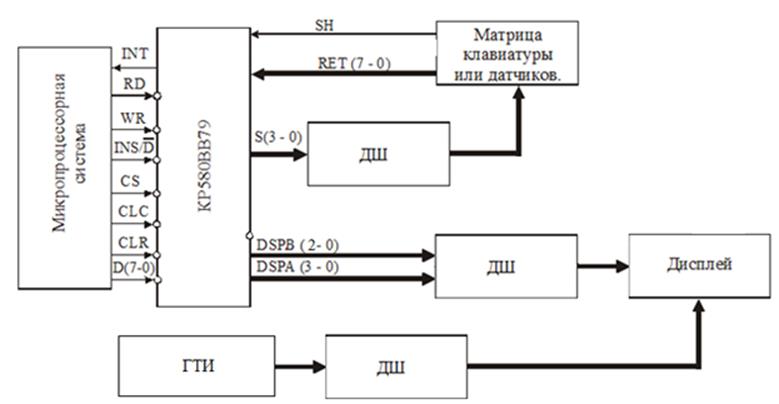
Рисунок 1 – Структурная схема СОИ
Поясним названия всех линий ПККИ:
INT – сигнал прерывания;
RD – сигнал чтения;
WR – сигнал записи;
INS/D – команда/данные
CS – выбор микросхемы;
CLK – сигнал синхронизации;
CLR – сигнал сброса;
D (7-0) – канал данных;
SH – сдвиг;
V/STB – управление/ стробирующий сигнал;
RET (7-0) – линии возврата;
BD – гашение отображения;
DSPA (3-0) – канал дисплея А;
DSPВ (3-0) – канал дисплея В.
Схема подключения ПККИ к клавиатуре и дисплею представлена на рисунке 2:
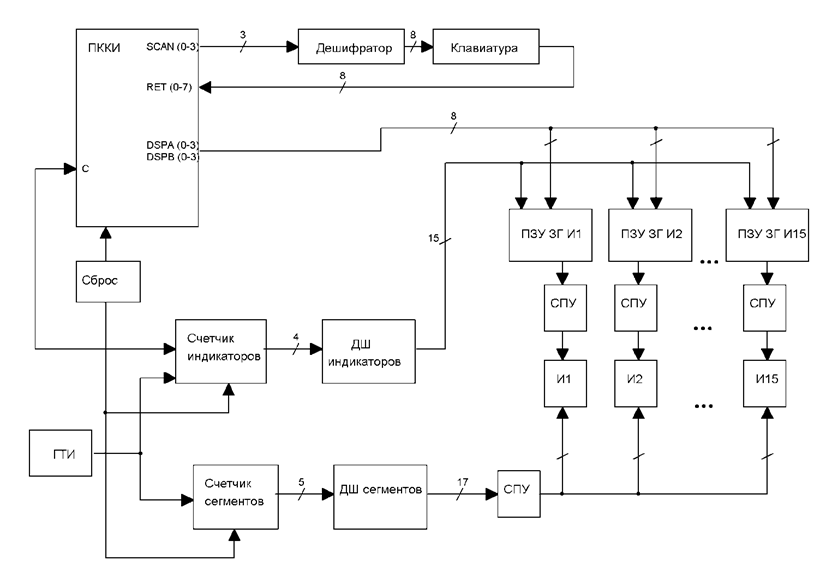
Рисунок 2 – Функциональная схема
Блок клавиатуры и индикации содержатся в одной микросхеме КР580ВВ79, которая представляет собой программируемое интерфейсное устройство, предназначенное для ввода и вывода информации в системах на основе микропроцессора КР580ВМ80А.
Уважаемый посетитель!
Чтобы распечатать файл, скачайте его (в формате Word).
Ссылка на скачивание - внизу страницы.